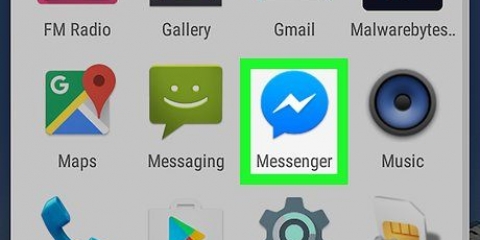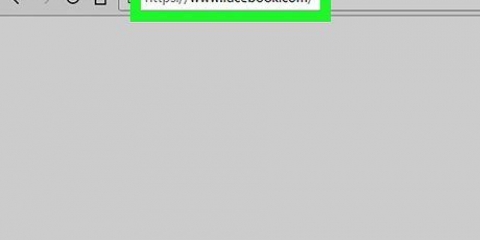https://drive.Google.com i adressefeltet og trykk ↵ Skriv inn eller ⏎ Gå tilbake på tastaturet.
https://drive.Google.com i adressefeltet og trykk ↵ Skriv inn eller ⏎ Gå tilbake på tastaturet.







Velg alle bilder"s du vil laste opp her. På noen Android-modeller kan den automatisk laste opp det valgte bildet.
Lagre bilder på google disk
Denne opplæringen viser deg hvordan du laster opp og lagrer bildefiler til Google Disk-kontoen din. Du kan bruke hvilken som helst nettleser eller Drive-appen på en telefon eller et nettbrett for å laste opp bilder til kontoen din. Når du har lastet opp bildene, kan du få tilgang til dem hvor som helst med Disk-kontoen din.
Trinn
Metode 1 av 2: Bruke en datamaskin
 https://drive.Google.com i adressefeltet og trykk ↵ Skriv inn eller ⏎ Gå tilbake på tastaturet.
https://drive.Google.com i adressefeltet og trykk ↵ Skriv inn eller ⏎ Gå tilbake på tastaturet.
2. Dobbeltklikk på mappen der du vil lagre bildene. Du kan laste opp og lagre bilder til hvilken som helst mappe på Disk. Dette vil åpne den valgte mappen.
Du kan også klikke på Ny klikk øverst til venstre og mappe velg for å opprette en ny mappe for de nye bildene.

4. KlikkLast opp mappe på rullegardinmenyen. Dette alternativet er ved siden av et sideikon med en pil oppover. Et nytt filutforskervindu åpnes for å velge bildene som skal lastes opp.

5. Velg bildene du vil lagre. Finn og klikk på bildet du vil laste opp til Disk-kontoen din.
Hold inne for å laste opp flere bilder samtidig Ctrl (Windows) eller ⌘ Cmd (Mac) på tastaturet mens du velger.

1. Åpne Drive-appen på iPhone, iPad eller Android. Drive-ikonet ser ut som en trekant med gule, blå og grønne kanter. Du finner den på startskjermen, i en app-mappe eller i app-skuffen.

2. Trykk på den
nederst til høyre ikon. Denne knappen er plassert på en verktøylinje nederst på skjermen. Dette åpner alle mapper som er lagret på Disk.
4. Trykk på den fargede+ plussikon nederst til høyre. Du finner denne knappen nederst til høyre på skjermen. Dette åpner alternativene i en hurtigmeny.

5. Trykk påLaste opp i hurtigmenyen. Denne knappen ser ut som et pil opp-ikon over en horisontal parentes. En liste over fil- og mappeplasseringer på telefonen eller nettbrettet åpnes.

7. Trykk på bildet du vil laste opp. Velger bildet og viser en blå hake.

Artikler om emnet "Lagre bilder på google disk"
Оцените, пожалуйста статью
Lignende
Populær